SEO by
Yoast sudah mengalami banyak kemajuan dan update yang sangat sering
sehingga banyak sekali perubahan yang dibawa baik dari fitur dan juga
interface. Banyak sekali pengunjung gblog.id mungkin kebingungan jika
mengikuti tutorial SEO Yoast yang lama karena memang sudah jauh berbeda.
Dan saya mengupdate artikel ini karena memang banyak lalu lintas yang
masuk melalui artikel ini juga.
Plugin SEO by Yoast adalah salah satu
dari beberapa plugin gratis yang berada di library WordPress.org yang
bisa Anda temukan, plugin SEO yoast ini merupakan plugin SEO terbaik
yang banyak digunakan oleh pengguna WordPress, Ada juga plugin SEO lain
yang juga digunakan oleh banyak pengguna WordPress yaitu All in One SEO.
Bagi Anda yang menggunakan plugin All In One SEO tentu juga harus tahu
tentang versi yang jauh lebih maju dari plugin WordPress SEO by Yoast.
Plugin SEO Yoast ini telah terintegrasi
dengan banyak fitur penting seperti Meta robot Plugin, RSS Footer
Plugin, dan masih banyak lagi. Sejak plugin ini membawakan banyak fitur
baru, tentu untuk melakukan pengaturan plugin SEO by Yoast ini tidaklah
mudah, apalagi bagi Anda yang baru menggunakan WordPress ataupun bagi
pengguna yang akan bermigrasi dari plugin All in One SEO
ke SEO by Yoast.
Untuk alasan ini, saya disini ingin berbagi tutorial
ini secara lengkap yang akan membantu Anda untuk mengkonfigurasi plugin
SEO by Yoast dengan benar dan menghasilkan kinerja situs yang optimal.
Apa itu Plugin SEO By Yoast?
WordPress SEO by Yoast adalah plugin
yang sangat powerfull untuk memudahkan bagi pengguna WordPress yang
ingin mengoptimasi situs WordPress agar ramah dengan mesin pencari.
Namun, pengaturan plugin ini mungkin sulit bagi beberapa orang dan
blogger baru atau siapa pun yang masih belum memiliki keterampilan dasar
tentang SEO. Perlu Anda ketahui bahwa melakukan konfigurasi yang salah
dapat menghentikan bot mesin pencari mengindeks blog Anda, atau Anda
mungkin membiarkan bots merayapi situs Anda pada bagian yang mungkin
tidak penting. Sebelum Anda membaca bagian konfigurasi, sebaiknya Anda
mengetahui terlebih dahulu beberapa fitur SEO yang ditawarkan oleh
plugin ini:
- Verifikasi situs di Google, Bing, dan Yandex
- Pengaturan meta judul
- Sembunyikan RSD, WLW, shortlinks dari header
- Meta Control untuk Taksonomi dan halaman penulis
- Mendukung Facebook Open Graph
- Dapat menciptakan sitemap
- Advanced control permalink
- Dukungan Breadcrumb
- Pengaturan footer Plugin RSS feed
- Pengaturan import dari plugin SEO lainnya.
- Mengedit file .htaccess
- Sembunyikan Tanggal di hasil pencarian Search engine
- Tambahkan Google author untuk penulis tunggal
Panduan Pemula Untuk Yoast SEO
Di artikel ini, saya akan membahas
secara lengkap tentang apa saja yang perlu Anda ketahui jika Anda baru
menggunakan Yoast SEO. Hal utama yang akan bahas disini adalah :
- Cara melakukan konfigurasi awal pada Configuration Wizard
- Apa yang perlu Anda konfigurasi di dashboard Yoast SEO
- Apa yang dimaksud dengan meta box SEO Yoast dan bagaimana cara kerjanya
Kemudian, di bagian selanjutnya, kita akan masuk ke beberapa pengaturan Yoast SEO yang lebih dalam.
Konfigurasi pada SEO Yoast Configuration Wizard
Setelah menginstal SEO Yoast, Anda dapat
mengakses “Dashboard SEO Yoast” dengan mengklik menu baru bernama “SEO”
di sidebar admin dashboard WordPress Anda.
Jika ini adalah pertama kalinya Anda
menggunakan plugin, Anda akan melihat beberapa pemberitahuan, salah satu
yang paling menonjol adalah untuk konfigurasi SEO Pertama kali.
Silahkan klik link “Configurations
Wizard”, SEO Yoast akan menampilkan beberapa slide untuk membawa Anda
melakukan pengaturan SEO dasar:

Sekarang silahkan klik link
“Configurations wizard” dan Anda akan melihat tampilan beberapa langkah
atau slide untuk mengatur SEO. Pada langkah pertama “Welcome!“,
Anda akan di sambut halaman selamat datang SEO Yoast dan penawaran
untuk konfigurasi pada sebelah kanan dan kiri penawaran untuk upgrade
Yoast versi pro. Silahkan klik “Configure Yoast SEO”.

Bagian 2 “Environment” :
Pada bagian ini Anda harus memilih Opsi A untuk situs yang sudah live
atau online dan siap untuk di indeks oleh mesin pencari, sedangkan
pilihan B Anda pilih jika situs Anda masih belum siap dan dalam masa
pengembangan atau perbaikan. Anda biasanya harus memilih Opsi A.

Bagian 3 “Site Type” :
Pada bagian ini Anda harus memilih salah satu yang sesuai dengan jenis
situs web yang akan Anda jalankan, apakah itu blog, toko online, berita
dan masih banyak lagi. Pastikan opsi yang Anda pilih adalah yang paling
sesuai dengan situs Anda

Bagian 4 “Company Person”
: Pada bagian ini Anda harus menentukan apakah situs web Anda mewakili
perusahaan atau seseorang. Jika Anda memilih Perusahaan, Anda akan
diminta untuk memasukkan:
- Nama perusahaan
- Logo perusahaan Anda
Dan jika Anda memilih Orang, Anda hanya perlu memasukkan nama Anda atau alias.

Bagian ini membantu SEO Yoast memberikan
informasi tambahan ke Google untuk menghasilkan Knowledge Graph Card.
Kartu-kartu ini cukup menarik perhatian, sehingga setiap informasi
sedikit membantu:
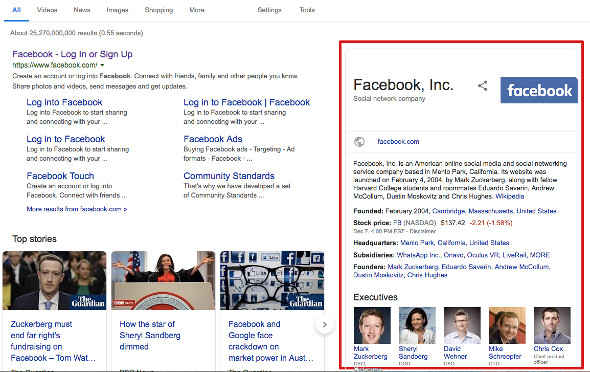
Bagian 5 “Social Profile”
: Pada bagian Profil sosial, masukkan semua profil media sosial untuk
situs web Anda. Seperti informasi sebelumnya, ini membantu Yoast SEO
memberikan detail tambahan ke Google untuk Grafik Pengetahuan atau
knowledge graph.

Jika Anda membuat situs web untuk
perusahaan, ini akan menjadi profil media sosial perusahaan Anda. Jika
itu seseorang pribadi, ini akan menjadi detail orang itu.
Bagian 6 “Search Engine Visibility”
: Pada bagian ini, Anda dapat memilih apakah mengizinkan jenis konten
tertentu untuk diindeks di mesin pencarian atau tidak. Sebaiknya Anda
membiarkan pilihan ini secara default. Kecuali Anda sudah tahu apa yang
Anda lakukan, jangan ubah apa pun.

Bagian 7 “Multiple Author”
: Jika Anda adalah satu-satunya orang yang menulis di situs Anda, Yoast
SEO akan secara otomatis menandai arsip penulis Anda sebagai noindex
untuk menghindari duplikat konten (noindex memberitahu mesin pencari
untuk tidak mengindeks halaman itu).
Yoast SEO melakukan ini karena, pada
blog penulis tunggal, arsip penulis 100% identik dengan halaman indeks
blog Anda yang sebenarnya.
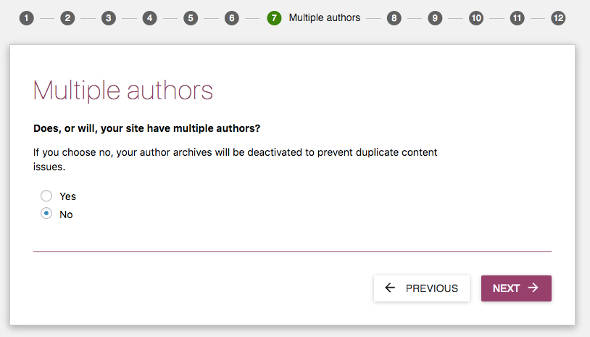
Jika Anda berencana memiliki banyak
penulis, pilih “Yes” sehingga orang masih dapat menemukan arsip entri
penulis tertentu di hasil penelusuran Google: Pilih apakah Anda akan
memiliki satu atau banyak penulis.
Bagian 8 “Google Search Console”
: Pada bagian ini adalah mengintegrasikan alat dari Google yang
memungkinkan Anda untuk melihat informasi tentang bagaimana situs Anda
bekerja di pencarian organik Google.

Jika Anda sudah menggunakan Google Search Console, Anda dapat mengizinkan Yoast SEO untuk mengimpor informasi dengan mengklik Get Google Authorization Code dan masukkan kode di sini.

Jika Anda tidak yakin Google Search
Console apa, silakan klik Next dan lewati ini untuk saat ini. Meskipun
Google Search Console jelas merupakan sesuatu yang harus Anda gunakan,
itu bukanlah sesuatu yang diperlukan untuk memfungsikan Yoast SEO tapi
itu sesuatu hal yang penting bagi blog Anda. Jika Anda memiliki akun
Google Search Console, Anda harus menyinkronkannya sekarang.
Bagian 9 “Title Settings” : Pada bagian ini judul Anda adalah judul utama yang muncul dalam hasil pencarian Google (dan tab browser pengunjung).
Secara default, Yoast SEO membuat judul Anda:
Nama Judul * Pemisah * Nama Situs Web
Di bagian ini, Anda dapat memilih: Nama situs web Anda dan tanda * Pemisah *
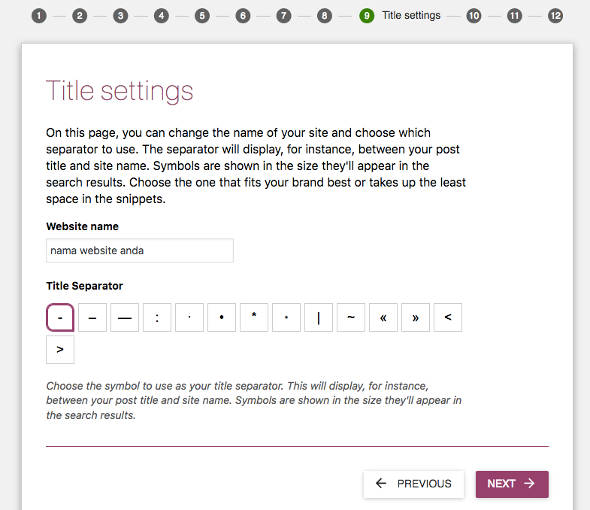
Pilih pengaturan judul yang Anda
inginkan, Misalnya, jika Anda memiliki kiriman dengan judul “Bagaimana
Cara Menggunakan Yoast SEO” dan pengaturan di atas, situs Anda akan
terlihat seperti ini di Google:
Bagaimana Cara Menggunakan Yoast SEO - Nama website Anda
Di bagian 10 dan 11, Yoast SEO akan mencoba membuat Anda:

- Mendaftarlah untuk mendapatkan Newsletter Yoast SEO
- Beli Yoast SEO Premium
Anda tidak perlu melakukan salah satu
dari hal-hal ini. Dan terus saja mengetuk berikutnya sampai Anda
mencapai bagian ke 12 – Success! Dan kemudian klik “Close::

Selamat – Anda baru saja mengonfigurasi Yoast SEO untuk pengaturan SEO dasar!
Cara Konfigurasi Plugin SEO by Yoast
Sekarang mari kita mulai untuk panduan lengkap tutorial konfigurasi plugin SEO by Yoast gratis ini.
Jika Anda menggunakan plugin SEO yang
terinstall di WordPress Anda seperti All In One SEO, Headspace 2, wpSEO
atau Woothemes SEO framework dan ingin bermigrasi ke SEO by Yoast harus
mengimpor pengaturan Anda ke plugin ini. (Bagi pengguna baru Anda lewati
bagian import pada panduan ini).
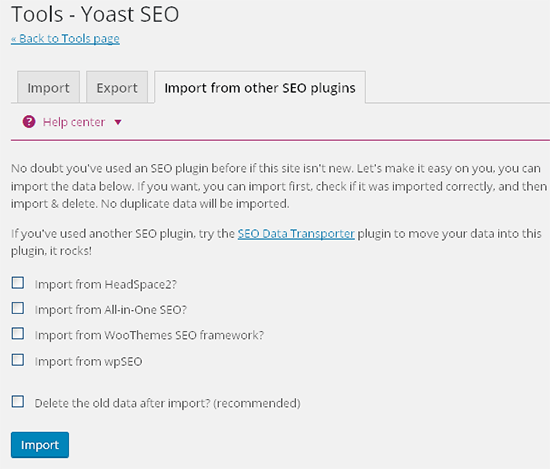
Setelah Anda menginstal dan mengaktifkan plugin WordPress SEO by Yoast maka akan muncul menu baru pada sidebar admin WordPress Anda dengan nama “SEO”, silahkan klik menu SEO » Tools » Import and export
di bagian bawah panel sebelah kiri, dan pilih pengaturan plugin yang
Anda ingin import. Saya sarankan membackup terlebih dahulu dari database
Anda, dan kemudian centang opsi ke “Delete the Old Data After Import?
(Recommended)”.
Dashboard
Langkah pertama untuk memulai plugin ini
adalah mengirimkan situs Anda ke Google, Bing, dan Yandex. Setelah
menginstal plugin dan mendapatkan kode verifikasi, klik pada menu SEO» General » Webmaster Tools.
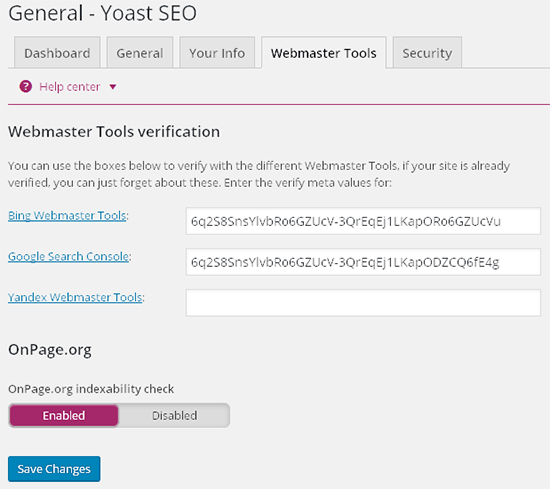
Anda tidak harus mengirim situs Anda ke
semua daftar tersebut, Anda bisa mengirim untuk Google dan Bing saja,
untuk caranya Anda bisa membaca tutorial saya daftar Google webmaster tools dan Bing webmaster tool. Setelah Anda melakukan ini, mari kita pindah ke bagian pengaturan lain dari plugin ini:
Title And Metas
Ini adalah salah satu bagian yang paling
penting dari plugin ini, dan saya akan menjelaskan sebagian besar
dengan screenshot dan penjelasan singkat.
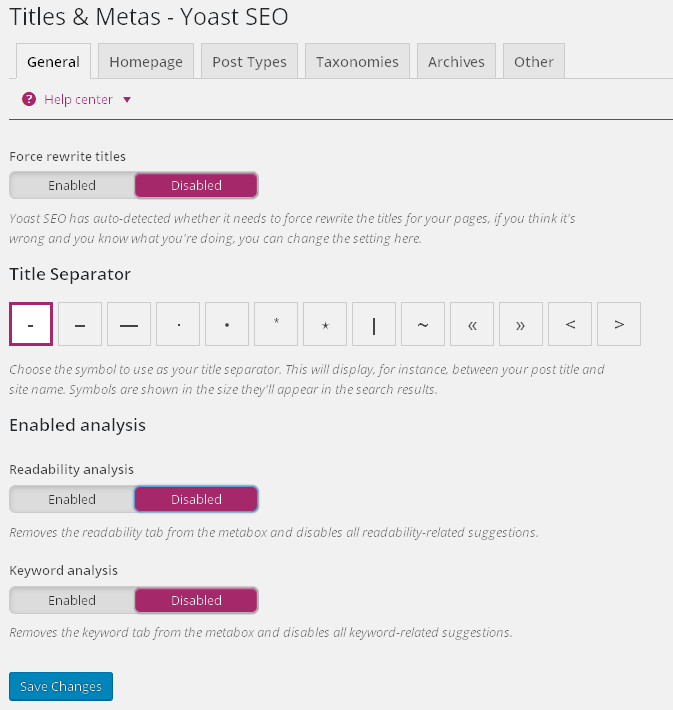
Setelah Anda klik pada Title and Metas,
pada bagian tab menu General ini dibawahnya klik link “Help Center”
untuk melihat apa operator yang digunakan dan apa operator yang tidak
digunakan. Ini akan membantu Anda dengan cepat melakukan setup Title dan
metas SEO Anda.
Homepage Settings
Klik pada tab Homepage dan konfigurasi
pengaturan untuk judul situs dan meta description Anda. Berikut adalah
contoh screenshot untuk mengisinya:
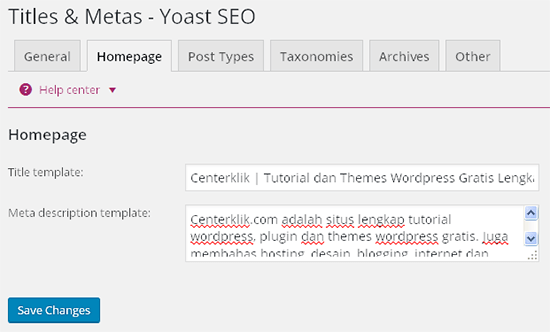
- Title Template: Judul home yang ingin Anda tampilkan dalam pencarian Google.
- Meta Description: deskripsi meta situs Anda untuk ditampilkan di mesin pencari.
Post Type SEO Settings
Ini adalah di mana Anda akan
mengkonfigurasi SEO untuk semua jenis posting Anda. Secara default Anda
akan memiliki Post, Pages & media type. Jika Anda menggunakan jenis
kustom lebih di WordPress, Anda akan melihat bagian di sini. Di sini
Anda dapat menentukan SEO untuk posting, halaman dan bagian media dari
blog WordPress Anda. Seperti yang saya sebutkan di atas, pastikan untuk
memeriksa bagian bantuan (Help Center) agar Anda mudah
dalam memahami template apa yang dapat Anda gunakan. Juga, secara
default WordPress SEO by Yoast menyembunyikan tanggal dari mesin
pencari, ini berguna untuk blog yang tidak selalu update menerbitkan
artikel setiap hari. Jika Anda menjalankan sebuah blog berita dan ingin
menampilkan tanggal posting Anda di mesin pencari, Anda dapat memilih
“show” pada pilihan “Date in snippet preview”.
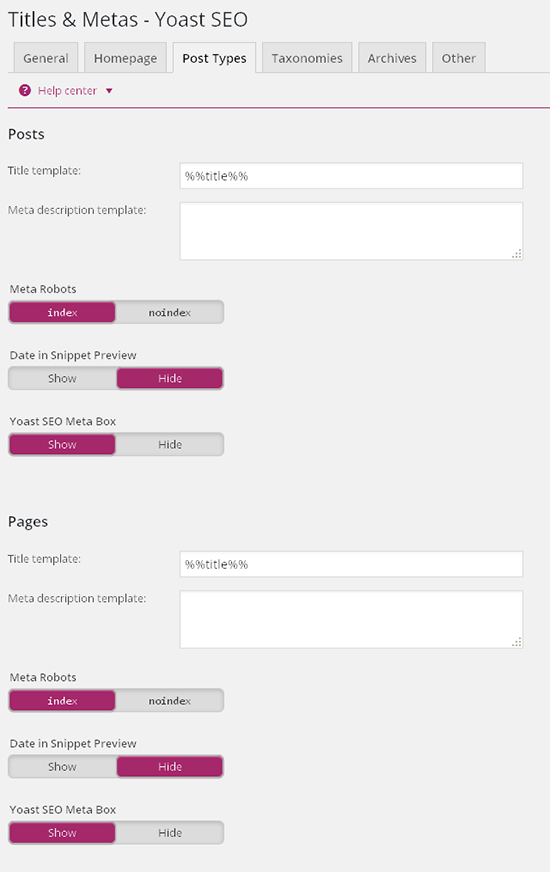
Taxonomies & Archives
Pada Categories dan Tags saya memilih
sebagai noindex dan dofollow. Namun, ini tergantung pada rencana SEO
blog Anda. Jika Anda ingin menggunakan pengaturan yang saya gunakan,
cukup pilih “noindex” dan “hide”. Tapi perlu di ingat lagi bahwa
pengaturan ini dapat tergantung dengan dengan kebutuhan Anda. Karena
saya tidak mengindeks tag dan kategori, Anda dapat menambahkan lebih
banyak pengguna dan brand-centric title template. Contoh: “%%term_title%% Archives %%page%% %%sep%% %%sitename%%”.
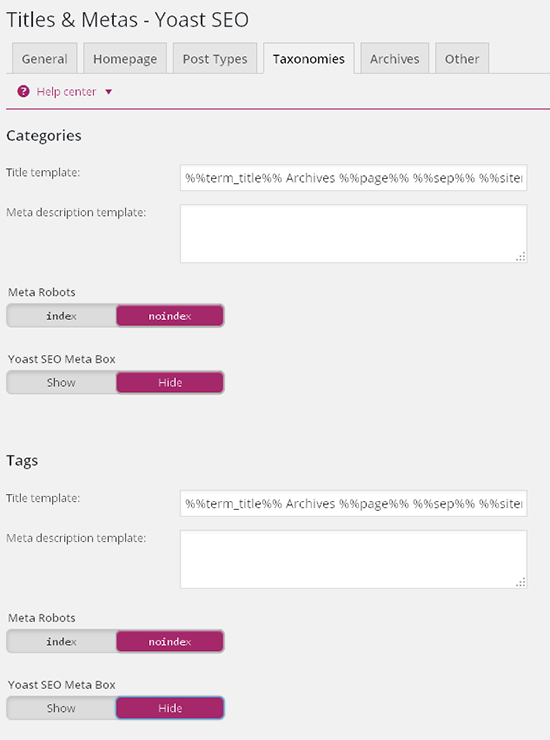
Di sini Anda dapat mengatur pengindeksan
untuk penulis dan tanggal berbasis arsip. Juga, Anda dapat
menonaktifkan atau mengaktifkan tanggal dan penulis arsip. Saya sarankan
Anda memilih “noindex” dan “Enabled” seperti gambar dibawah ini.
Other
Ini adalah pengaturan terakhir pada
pengaturan Title and Metas. Anda dapat memilih “noindex” pada Archives
dan “Disabled” pada Meta keyword Tags dan noodp. Meta keyword kenapa
memilih disabled karena Google saat ini tidak menggunakan meta keyword
untuk merayapi situs Anda.
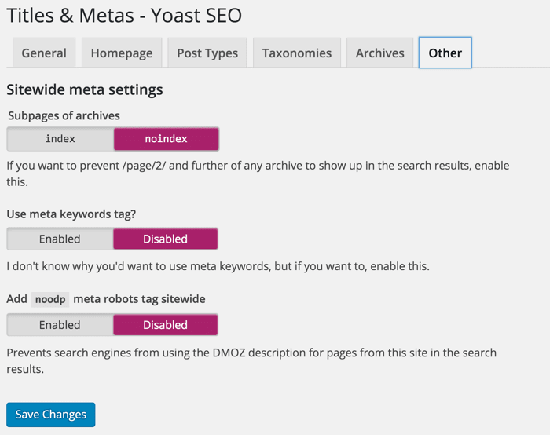
Klik “Save Changes” setelah pengaturan selesai.
Social
Plugin SEO by Yoast baru telah
menambahkan fitur Google Knowledge Graph. Ini akan menampilkan profil
media sosial Anda di mesin pencari setiap kali seseorang mencari nama
brand Anda. konfigurasi sangat mudah, Anda hanya perlu untuk tambahkan
semua profil media sosial Anda pada kolom yang disediakan.
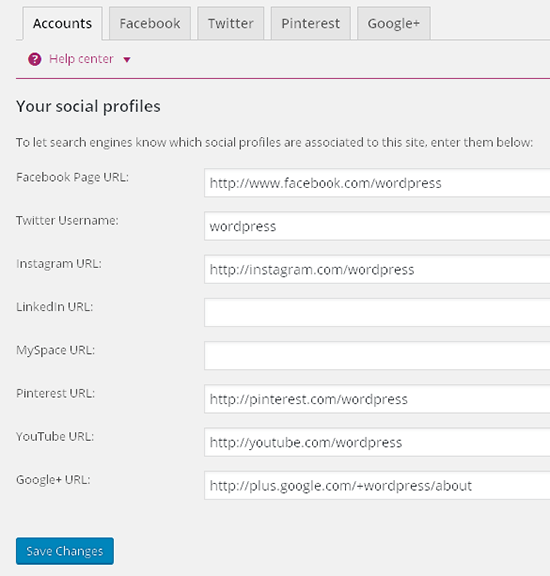
Di sini Anda dapat mengkonfigurasi
Facebook Open Graph meta tag, gambar default untuk Facebook, dan Twitter
Meta Card. Saya menyarankan Anda menambahkan gambar default, yang akan
membantu Facebook untuk menampilkan gambar ketika posting Anda tidak
memiliki gambar ketika di like atau di share ke Facebook.
XML sitemap
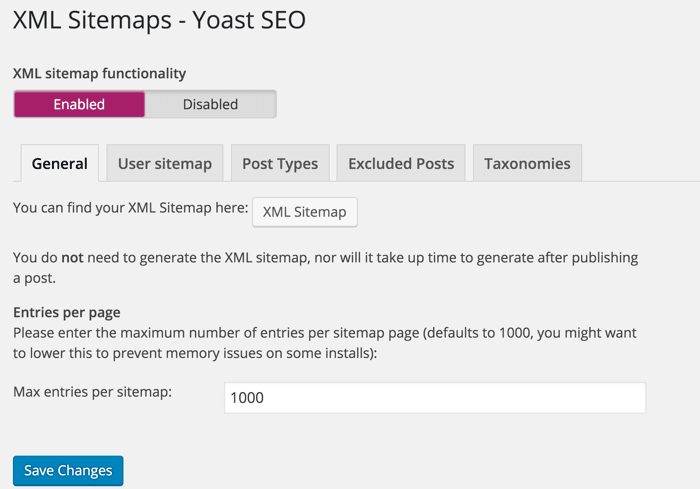
Mengaktifkan fitur Sitemap dan plugin ini akan mengurus sitemap blog Anda. Setelah membuat file Sitemap, kirimkan Sitemap ke Google, Bing & mesin pencari lainnya yang menerima berkas Sitemaps.
Permalinks
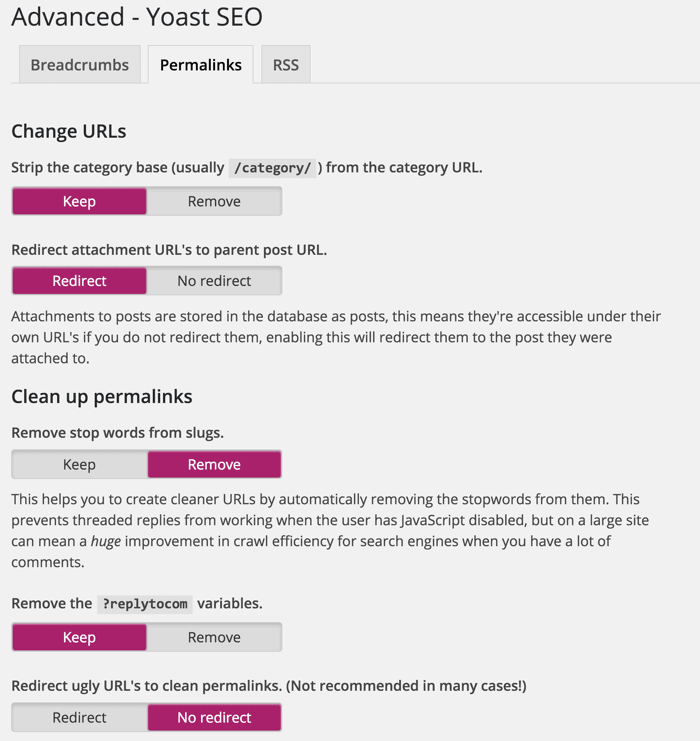
Masuk ke menu Advanced » Permalink Tabs,
Anda dapat mengkonfigurasi pengaturan permalink dengan menggunakan 2-3
pengaturan dari sini untuk menghindari parameter yang terindeks di
pencarian Google. Dengan plugin ini khususnya, lebih mudah untuk
menyingkirkan parameter replytocom.
Internal link
Breadcrumbs berguna untuk memudahkan
mesin pencari untuk memahami struktur situs Anda, dan breadcrumbs juga
berguna membantu pengguna untuk menavigasi situs Anda. Hal ini memang
memang terbukti sangat mudah bagi pengguna dalam menavigasi.
Setelah Anda selesai mengatur semua
konfigurasi SEO Anda dengan plugin Yoast, silahkan mencoba hasil
pencarian dengan Rich Snipet alat uji Google untuk memeriksa penulis,
dan melihat bagaimana Google akan menampilkan posting blog Anda dalam
hasil pencarian Google.
RSS
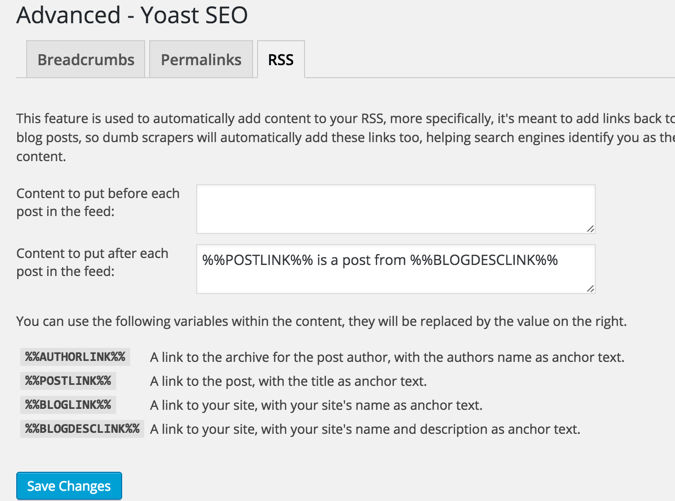
Pengaturan RSS ini terdapat di menu
Advanced, bagian ini mengintegrasikan fitur dari RSS footer Plugin.
Ketika menggunakannya Anda dapat menambahkan link kembali ke artikel
asli di RSS feed. Anda juga dapat menggunakannya untuk menambahkan iklan
untuk RSS feed Anda. Dalam pengaturan ini saya hanya menambahkan baris
berikut setelah bagian posting konten: “The post %%POSTLINK%% appeared first on %%BLOGLINK%%.”
Edit File
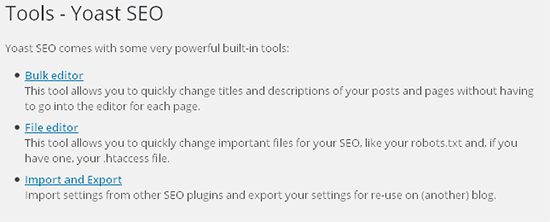
Fitur ini sangat penting yang dibawa
oleh plugin SEO WordPress by Yoast. Anda dapat mengedit .htaccess
WordPress dan file robots.txt dari dashboard. Jadi dengan adanya file
edit ini, Anda tidak perlu masuk ke cpanel hosting atau mengakses
melalui FTP untuk mengedit dua file tersebut, namun jika Anda tidak
memiliki pengetahuan lebih di sarankan untuk tidak mengubah-ubah file
tersebut karena jika terjadi kesalahan dapat mengakibatkan situs Anda
tidak dapat di akses.
Setting SEO by Yoast di Post dan Page
Pada versi terbaru SEO by Yoast, mereka
telah membuat perubahan desain besar yang membingungkan bagi pengguna
lama, ketika akan menambahkan meta title & description. Sebenarnya
Anda hanya perlu klik pada META Description dan masukkan meta
description Anda, dan sebenarnya itu hanya diubah dalam cara yang baru
dengan cara mengklik pada meta DEFAULT dan ketika Anda mengklik META
standar yang diambil dari post awal dan Anda dapat mengedit untuk
mengisi sesuai dengan keinginan Anda sendiri. Sebenarnya konsep blok
telah dihapus pada update baru Yoast, Anda hanya perlu klik pada “Edit
snippet” untuk mengedit judul dan klik pada META untuk mengedit meta
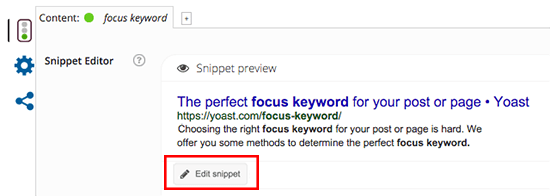
Diatas adalah panduan lengkap cara
melakukan settings atau konfigurasi plugin SEO WordPress by Yoast, saya
harap tutorial ini akan membantu Anda untuk setup WordPress SEO by Yoast
dengan benar. Ini adalah salah satu plugin SEO gratis untuk blog
WordPress Anda. Dan selalu ingat bahwa Anda pastikan pengaturan Anda
sebelum melakukan perubahan sudah benar. Konfigurasi yang salah dapat
membawa efek SEO negatif ke Blog Anda.
ads1
Previous
Posting Lebih BaruNext
Posting Lama
Posted by , Published at 02 Juli and have
0
komentar












* Silahkan Berkomentar Tetapi Sopan
* Jangan Meninggalkan Spam atau terkait lain nya
* Jangan Promosi